Батьківський контроль на маршрутизаторі ASUS
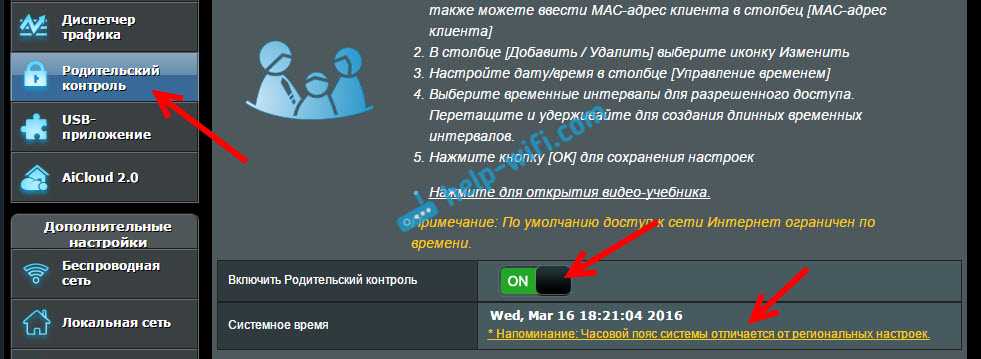
- 2273
- 21
- Mrs. Delbert D'Amore
Батьківський контроль на маршрутизаторі ASUS
Я не знаю, наскільки актуальним питанням налаштування батьківського контролю на маршрутизаторі, але я вирішив підготувати невелику інструкцію для маршрутизаторів ASUS. Розглянемо налаштування батьківського контролю на маршрутизаторі ASUS RT-N18U. Якщо у вас інша модель, то це нормально, всі налаштування там однакові. Це не буде важко розібратися.
Для початку давайте з’ясуємо, що таке батьківський контроль, чому він потрібен та які конкретні налаштування є на пристроях ASUS. Ця функція дозволяє обмежити доступ до Інтернету для окремих пристроїв. Обмеження часу. До вашого маршрутизатора підключені різні пристрої: комп’ютери, телефони, планшети тощо. D., Серед них, швидше за все, є пристрої ваших дітей. Отже, ви можете налаштувати батьківський контроль, щоб Інтернет на пристроях ваших дітей був лише в певний час. Наприклад, лише в другій половині дня, і після десяти вечора Інтернет перестав працювати на певних пристроях.
Корисна функція для тих, хто хоче контролювати час, який діти проводять в Інтернеті. Нехай діти прощають мені 🙂
Батьківський контроль на маршрутизаторі ASUS
Відкрийте налаштування свого маршрутизатора в 192.168.1.1. Тут ви можете побачити детальні інструкції. У налаштуваннях переходять на вкладку Батьківський контроль. Увімкніть його на перемикач, якщо він вимкнено, і якщо у вас є попередження про те, що часовий пояс відрізняється від регіональних налаштувань, а потім натисніть на цей напис і встановіть потрібний часовий пояс. Збережіть налаштування.
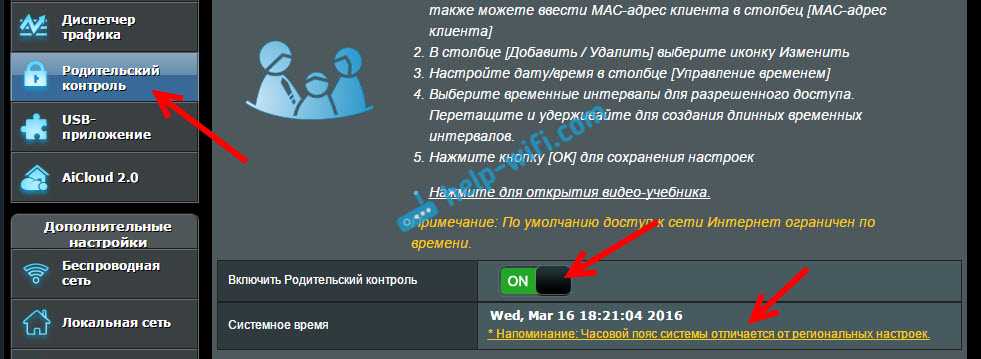
Поверніться на вкладку Батьківського управління. Повідомлення про неправильний часовий пояс вже має вже зникнути.
Нам потрібно додати пристрій, для якого ми хочемо налаштувати управління. Досить вибрати правильний пристрій зі списку, якщо він підключений до маршрутизатора або підключений раніше. Там ви також можете призначити MAC -адресу правильного пристрою вручну.
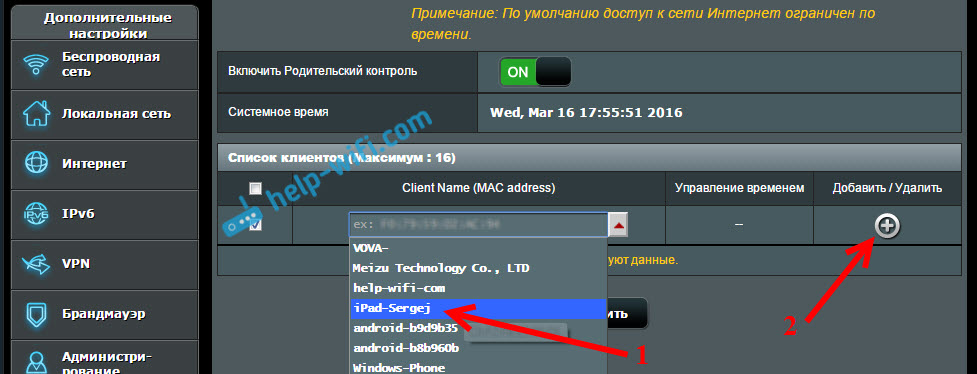
Клієнт, який ми додали, з’явиться у списку. Клацати Застосовувати. Його можна видалити або встановити час. Клацніть на кнопку "Редагувати", щоб вказати час доступу до Інтернету.

З'явиться таблиця з часом і днями тижня. Вам просто потрібно виділити час, який ви хочете дозволити доступ до Інтернету. Ви можете встановити налаштування часу, щоб Інтернет на пристрої працював, наприклад, лише протягом дня.

Клацати в порядку. Батьківський контроль почне працювати. На пристрої, який ви додали до списку, Wi-Fi буде підключений, але Інтернет буде працювати над графіком, який ми встановлювали. Ви можете додати нові пристрої та налаштувати графік роботи для них або видалити пристрої зі списку.
Важливий момент. Якщо ви використовуєте стандартний адміністратор пароля для введення параметрів маршрутизатора, то раджу вам висадити його відповідно до цих інструкцій (на вкладці Адміністрація - Система). І тоді діти підуть до налаштувань і заблокують вас, діти зараз такі 🙂
Таким чином, ви можете покарати не лише дітей, але й неслухняну дружину/чоловіка, або родичі, які не підкоряються вам 🙂 Я думаю, ви знайдете заявку.
- « Як заблокувати користувача на маршрутизаторі ASUS
- Як змінити назву Wi-Fi Network (SSID) на маршрутизаторі? »

